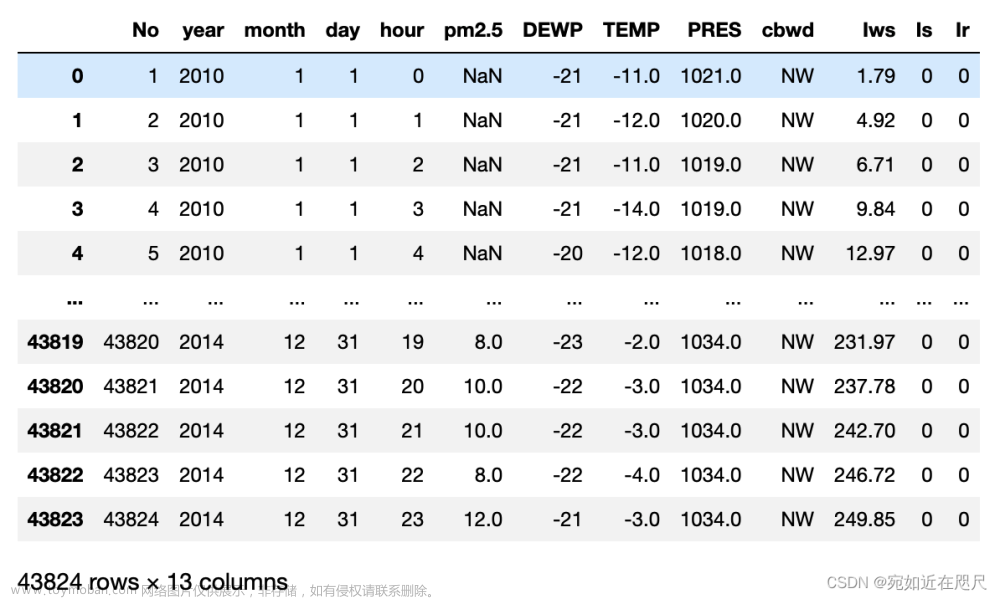1. 使用pandas
import pandas
a = {
"姓名":['张三','李四'],
"年龄":[23,25]
}
data = pandas.DataFrame(a) # a需要是字典格式
# mode='a'表示追加, index=True表示给每行数据加索引序号, header=False表示不加标题
data.to_csv("test1.csv",mode='a',index=False,header=True)
或者文章来源:https://www.toymoban.com/news/detail-588240.html
import pandas
a = [['张三',23],['李四',25]]
data = pandas.DataFrame(data=a) #
# mode='a'表示追加, index=True表示给每行数据加索引序号, header=False表示不加标题
data.to_csv("test2.csv",mode='a',index=False,header=['name', 'age'])
一行加入一个数据文章来源地址https://www.toymoban.com/news/detail-588240.html
import pandas
a = ['张三','李四']
data = pandas.DataFrame(data=a) #
# mode='a'表示追加, index=True表示给每行数据加索引序号, header=False表示不加标题
data.to_csv("test3.csv",mode='a',index=False,header=['name'])
2. 使用csv
# -*- coding:utf8 -*-
import csv
# 'w':将数据写入文件时候会将文件之前的数据覆盖
# 'a': 实现的是追加,写数据不会覆盖文件之前的数据
# newline='': 这个限定插入新数据不会空行,如果没有这个,每次插入数据都会隔行填数据
csv_file = csv.writer(open('test.csv','w',newline=''))
csv_file.writerow(['姓名','年龄'])
csv_file = csv.writer(open('test.csv','a',newline=''))
csv_file.writerows([['张三',23],['李四',25]])
print(type(csv_file))
到了这里,关于python利用pandas和csv包两种方式向一个csv文件写入或追加数据的文章就介绍完了。如果您还想了解更多内容,请在右上角搜索TOY模板网以前的文章或继续浏览下面的相关文章,希望大家以后多多支持TOY模板网!